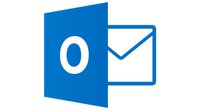Manchmal erscheint bei Outlook eine Fehlermeldung, wonach keine Verbindung zum Server hergestellt werden kann. Dann werden keine E-Mails empfangen und Nachrichten lassen sich nicht verschicken. Was kann man in solchen Fällen machen?
Die Fehlermeldung mit den Outlook-Servern kann verschiedene Ursachen haben. Meistens führen aber die folgenden Methoden zur Lösung der Probleme.
Was tun, wenn Outlook sich nicht verbindet?
Die Fehlermeldung „Keine Verbindung zum Server“ deutet auf Probleme mit der Internetverbindung hin. Ihr solltet also vor der intensiven Fehler-Recherche sicherstellen, dass euer Gerät für den E-Mail-Empfang richtig mit dem Internet verbunden ist. Startet gegebenenfalls das Smartphone beziehungsweise den PC neu und fahrt den Router erneut hoch, um mögliche Verbindungsfehler zu beheben. Taucht der Outlook-Fehler immer noch auf, überprüft Folgendes:
- Generell solltet ihr bei Probleme mit Microsoft-Anwendungen sicherstellen, dass das aktuelle Windows-Update installiert ist. Führt gegebenenfalls eine Aktualisierung durch.
- Steuert in Outlook den Bereich „Datei“ an. Überprüft im Abschnitt „Kontoeinstellungen“, ob das richtige E-Mail-Konto angegeben ist.
- Hinter „Ändern“ stellt ihr sicher, ob das Passwort und der Benutzername für das E-Mail-Konto richtig gespeichert sind.
- Outlook bietet auch eine Reparatur-Funktion für Störungen. In den Kontoeinstellungen wählt ihr das gleichnamige Untermenü aus. Im Bereich „E-Mail“ sucht ihr das betroffene Konto aus. Hier könnt ihr die Option „Reparieren“ ansteuern. Folgt den Anweisungen auf dem Bildschirm und überprüft, ob die Störungen immer noch auftreten.
- Möglicherweise sorgen fehlerhafte Erweiterungen für Probleme mit Outlook. Das überprüft ihr so: Drückt auf die Windows-Taste und R, um die „Ausführen“-Funktion zu öffnen. Gebt hier
outlook /safeein und bestätigt die Eingabe mit der Enter-Taste. Outlook wird dann ohne Add-Ins gestartet und ihr könnt kontrollieren, ob sich E-Mails jetzt abrufen und senden lassen. Hinter „Datei“ lassen sich unter „Optionen“ einzelne Add-Ins verwalten und deaktivieren. - Überprüft, ob ein Antivirus-Programm oder eine Firewall möglicherweise den Zugriff auf die Outlook-Dienste beeinträchtigt.
- Falls ihr eine VPN-Verbindung nutzt, deaktiviert die Option und überprüft, ob Outlook dann normal funktioniert.
Weitere Tipps, wie man Outlook reparieren kann, lest ihr hier:
Outlook ist offline: Das kann man tun
In seltenen Fällen gibt es auch Störungen direkt bei den Outlook-Servern oder eurem Internet-Anbieter Dann könnt ihr nicht viel dagegen ausrichten und müsst warten, bis die Probleme beim Anbieter behoben werden. Bei allestörungen.de könnt ihr für verschiedene Dienste sehen, ob aktuell vermehrt Störungen gemeldet werden. Es handelt sich nicht um ein offizielles Portal von Microsoft oder einem anderen Hersteller. Hier können Nutzer ihre Fehlermeldungen lediglich sammeln. Stellt ihr zu einem Zeitpunkt eine Vielzahl von betroffenen anderen Nutzern fest, ist von einer größeren Störung beim jeweiligen Dienst auszugehen.
Falls gar nichts hilft und die Internetverbindung richtig zu funktionieren scheint, versucht, Microsoft Office komplett neu zu installieren. Möglicherweise sind wichtige Dateien des Programms beschädigt und können durch eine Neuinstallation repariert werden.
Hat dir der Beitrag gefallen? Folge uns auf WhatsApp und Google News und verpasse keine Neuigkeit rund um Technik, Games und Entertainment.